Page 1

GUIA DE CONFIGURAÇÃO
INSPIRON
™
Page 2
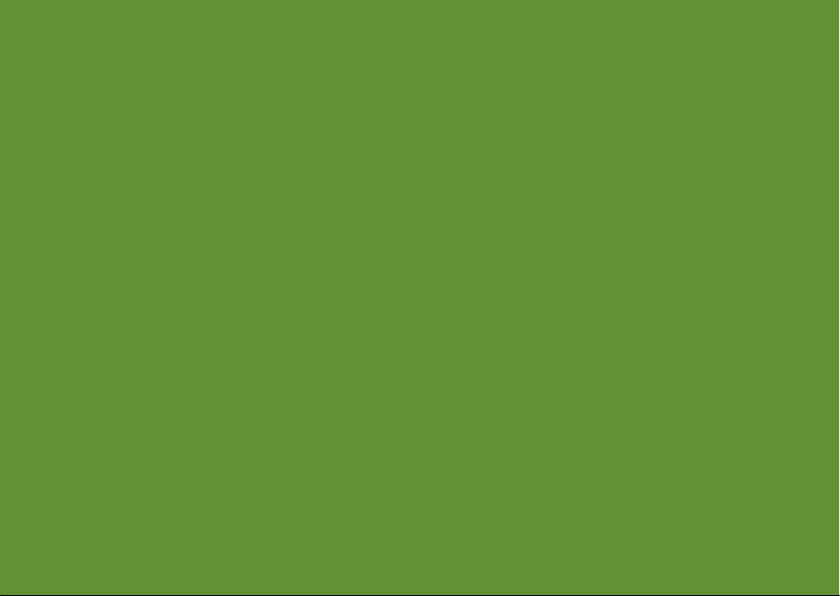
Page 3

GUIA DE CONFIGURAÇÃO
Modelo regulamentar: DCSLE
INSPIRON
™
Page 4

Notas, Avisos e Advertências
NOTA: Uma NOTA fornece informações importantes que ajudam a utilizar melhor o computador.
AVISO: Um AVISO indica potenciais danos do hardware ou perda de dados e explica como
evitar o problema.
ADVERTÊNCIA: Uma ADVERTÊNCIA alerta para a possibilidade de danos materiais, lesões
corporais ou morte.
__________________
As informações contidas neste documento estão sujeitas a alterações sem aviso prévio.
© 2010 Dell Inc. Todos os direitos reservados.
A reprodução destes materiais, sob qualquer forma, sem a autorização por escrito da Dell Inc. é estritamente proibida.
Marcas comerciais utilizadas neste texto:
Dell
, o logótipo
DELL
, YOURS IS HERE, Inspiron, Solution Station e
DellConnect
são marcas comerciais da Dell Inc.;
Intel, Celeron
e
Pentium
são marcas comerciais registadas e
Core
é uma marca
comercial da Intel Corporation nos Estados Unidos e noutros países;
Microsoft, Windows, Windows Vista
e o logótipo do
botão Iniciar do
Windows Vista
são marcas comerciais ou marcas comerciais registadas da Microsoft Corporation nos
Estados Unidos e/ou noutros países;
Blu-ray Disc
é uma marca comercial da Blu‑ray Disc Association;
Bluetooth
é uma
marca comercial registada propriedade da Bluetooth SIG, Inc. e é utilizada pela Dell sob licença.
Neste documento podem ser mencionadas outras marcas comerciais e nomes como referência às entidades que
invocam as marcas e nomes ou respectivos produtos. A Dell Inc. declara que não tem qualquer interesse de propriedade
relativamente a marcas e nomes comerciais de terceiros.
Março de 2010 P/N 9FHJM Rev. A00
Page 5

3
Configurar o desktop Inspiron .......... 5
Antes de configurar o computador ........5
Estender os pés estabilizadores posteriores ...6
Ligar o teclado e o rato..................7
Ligar o ecrã ...........................8
Ligar o cabo de rede (Opcional)..........10
Ligar o cabo de alimentação ............11
Premir o botão de alimentação ..........12
Configurar o Microsoft Windows.........13
Criar o suporte de dados de recuperação do
sistema (Recomendado) ................14
Ligar à Internet (opcional) ..............15
Utilizar o desktop Inspiron ............ 18
Componentes da vista anterior ..........18
Componentes da vista posterior..........20
Conectores do painel posterior ..........22
Funcionalidades do software ............24
Dell Dock ............................25
Dell DataSafe Online Backup ............26
Resolver problemas.................. 27
Códigos de sinais sonoros ..............27
Problemas de rede.....................28
Problemas de energia ..................29
Problemas de memória ................31
Bloqueios e problemas de software ......32
Utilizar as ferramentas de suporte...... 34
Centro de suporte da Dell ...............34
My Dell Downloads ....................35
Mensagens do sistema .................35
Resolução de problemas de hardware ....38
Dell Diagnostics ......................39
Índice
Page 6

4
Índice
Restaurar o sistema operativo ......... 44
Restauro do sistema ...................45
Cópia de segurança local Dell DataSafe...46
Suporte de dados de recuperação do
sistema . . . . . . . . . . . . . . . . . . . . . . . . . . . . . .49
Dell Factory Image Restore .............50
Obter ajuda ......................... 53
Suporte técnico e Apoio ao cliente .......54
DellConnect ..........................54
Serviços online .......................55
Serviço automatizado de estado de
encomendas..........................56
Informações sobre produtos ............56
Devolver itens para reparação ao abrigo da
garantia ou reembolso .................57
Antes de ligar.........................59
Contactar a Dell .......................60
Obter mais informações e recursos..... 62
Especificações básicas .............. 64
Anexo ............................. 68
Informações sobre produtos
Macrovision ..........................68
Informações para NOM ou Norma oficial
mexicana (Apenas para o México) .......69
Índice remissivo..................... 70
Page 7
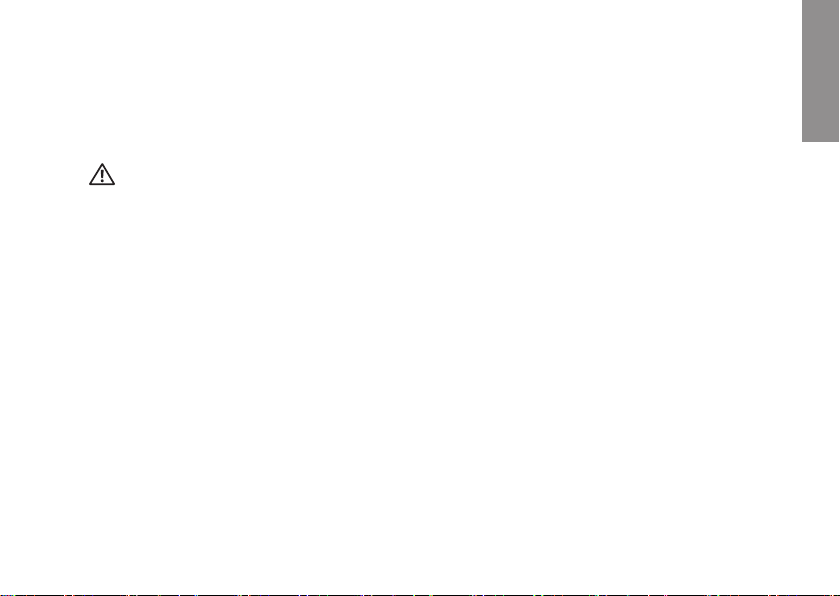
5
Esta secção fornece informações sobre a
configuração do desktop Inspiron
™
.
ADVERTÊNCIA: Antes de iniciar qualquer
um dos procedimentos descritos nesta
secção, leia as informações sobre segurança
fornecidas com o computador. Para obter
informações adicionais sobre melhores
práticas de segurança, consulte a página
inicial de Conformidade regulamentar em
www.dell.com/regulatory_compliance.
Antes de configurar o computador
Ao posicionar o computador, certifique‑se de
que este dispõe de ventilação adequada e de
que está numa superfície nivelada, com acesso
fácil a uma fonte de alimentação.
Um fluxo de ar insuficiente em redor do
computador pode causar o respectivo
sobreaquecimento. Para evitar o
sobreaquecimento, certifique‑se de que deixa
um espaço de, pelo menos, 10,2 cm na parte
posterior do computador e um mínimo de 5,1
cm nos restantes lados. Nunca deve colocar
o computador num espaço sem ventilação, tal
como um armário ou uma gaveta, quando este
está ligado à alimentação.
Configurar o desktop Inspiron
INSPIRON
Page 8

6
Congurar o desktop Inspiron
Estender os pés estabilizadores posteriores
Com o computador na posição vertical, levante cuidadosamente a parte posterior do computador e
rode os pés estabilizadores para fora. Os pés estendidos garantem a máxima estabilidade do sistema.
Page 9
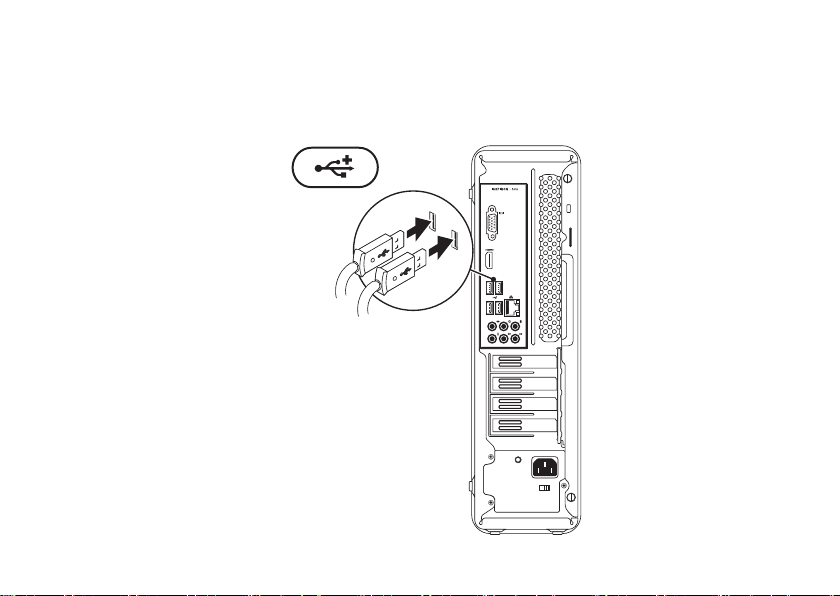
7
Congurar o desktop Inspiron
Ligar o teclado e o rato
Ligue o teclado e o rato USB aos conectores USB no painel posterior do seu computador.
Page 10

8
Congurar o desktop Inspiron
Ligar o ecrã
O seu computador inclui conectores de vídeo VGA e HDMI integrados.
NOTA: Poderá ser disponibilizado um conector DVI, caso tenha adquirido uma placa gráfica
separada.
Pode adquirir o adaptador HDMI para DVI e os cabos HDMI ou DVI adicionais em www.dell.com.
Utilize o cabo adequado com base nos conectores disponíveis no computador e no ecrã. Consulte a
seguinte tabela para identificar os conectores do computador e do ecrã.
NOTA: Ao ligar a um único ecrã, ligue o ecrã a APENAS UM dos conectores do computador.
Page 11

9
Congurar o desktop Inspiron
Tipo de ligação Computador Cabo Ecrã
VGA para VGA
(cabo VGA)
DVI para DVI
(cabo DVI)
HDMI para HDMI
(cabo HDMI)
HDMI para DVI
(adaptador HDMI
para DVI + cabo DVI)
Page 12

10
Congurar o desktop Inspiron
Ligar o cabo de rede (Opcional)
Não é necessária uma ligação à rede para
concluir a configuração do computador, mas
se existir uma ligação à rede ou à Internet
que utilize uma ligação por cabo (tal como um
dispositivo de banda larga ou tomada Ethernet),
pode estabelecer ligação agora.
NOTA: Utilize apenas um cabo Ethernet
para ligar ao conector de rede (conector
RJ45). Ligue o cabo telefónico apenas ao
conector do modem (conector RJ11) e não
ao conector de rede (conector RJ45).
Para ligar o computador a um dispositivo
de rede ou de banda larga, ligue uma das
extremidades do cabo de rede à porta de rede
ou ao dispositivo de banda larga. Ligue a outra
extremidade do cabo de rede ao conector de
rede (conector RJ45) no painel posterior do
computador.
Um estalido indica que o cabo de rede foi ligado
correctamente.
Page 13

11
Congurar o desktop Inspiron
Ligar o cabo de alimentação
AVISO: Para ajudar a evitar danificar
o computador, certifique-se de que o
interruptor de selecção de tensão está
ajustado para a tensão que melhor
corresponde à alimentação de CA da sua
região.
Para localizar o interruptor de selecção de
tensão, consulte a secção “Componentes da
vista posterior” na página 20.
Page 14

12
Congurar o desktop Inspiron
Premir o botão de alimentação
Page 15
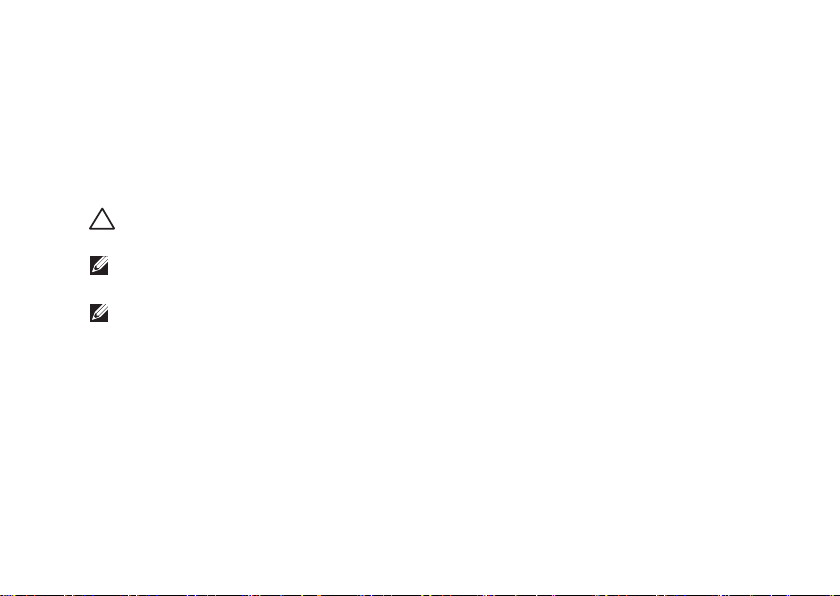
13
Congurar o desktop Inspiron
Configurar o Microsoft Windows
O seu computador Dell está pré‑configurado com o sistema operativo Microsoft® Windows®. Para
configurar o Windows pela primeira vez, siga as instruções no ecrã. Estes passos são obrigatórios
e poderão demorar algum tempo a serem concluídos. Os ecrãs de configuração do Windows
irão guiá‑lo através de vários procedimentos, incluindo a aceitação dos contratos de licença, a
definição de preferências e a configuração de uma ligação à Internet.
AVISO: Não interrompa o processo de configuração do sistema operativo. Caso contrário,
poderá inutilizar o computador e terá de reinstalar o sistema operativo.
NOTA: Para um desempenho ideal do seu computador, é aconselhável transferir e instalar os
controladores e BIOS mais recentes para o seu computador, disponíveis em support.dell.com.
NOTA:Para obter mais informações sobre o sistema operativo e funções, consulte
support.dell.com/MyNewDell.
Page 16

14
Congurar o desktop Inspiron
Criar o suporte de dados de recuperação do sistema (Recomendado)
NOTA: Recomenda‑se que crie um suporte
de dados de recuperação do sistema
imediatamente após configurar o Microsoft
Windows.
O suporte de dados de recuperação do sistema
pode ser utilizado para restaurar o computador
para o estado de funcionamento em que se
encontrava quando o computador foi adquirido,
preservando os ficheiros de dados (não
sendo necessário utilizar o disco
Operating
System
(Sistema operativo)). Pode utilizar o
suporte de dados de recuperação do sistema,
se as alterações no hardware, software,
controladores ou outras definições do sistema
tiverem deixado o computador num estado de
funcionamento indesejável.
Para criar o suporte de dados de recuperação
do sistema, necessitará do seguinte:
Cópia de segurança local Dell DataSafe•
Chave (unidade) USB com uma capacidade •
mínima de 8 GB ou DVD‑R/DVD+R/Blu‑ray Disc
™
NOTA: O Dell DataSafe Local Backup não
suporta discos regraváveis.
Para criar um suporte de dados de recuperação
do sistema:
Verifique se o computador está ligado.1.
Introduza o disco ou a chave USB no 2.
computador.
Clique em 3. Iniciar
→ Programas→ Dell
DataSafe Local Backup.
Clique em 4. Create Recovery Media (Criar
suporte de dados de recuperação).
Siga as instruções apresentadas no ecrã.5.
NOTA: Para obter informações sobre
a utilização do suporte de dados de
recuperação do sistema, consulte a secção
“Suporte de dados de recuperação do
sistema” na página 49.
Page 17

15
Congurar o desktop Inspiron
Ligar à Internet (opcional)
Para estabelecer ligação à Internet, é necessário
um modem externo ou ligação à rede e um
fornecedor de serviços de Internet (ISP).
Se um modem USB externo ou um adaptador
WLAN não estiver incluído na encomenda
original, poderá adquirir o mesmo em
www.dell.com.
Configurar uma ligação com fios
Se estiver a utilizar uma ligação de acesso •
telefónico, ligue o cabo telefónico ao modem
opcional e à tomada de parede do telefone,
antes de configurar a ligação à Internet.
Se estiver a utilizar uma ligação DSL ou •
modem por cabo/satélite, contacte o seu ISP
ou serviço de telecomunicações móveis para
obter instruções de configuração.
Para concluir a configuração da ligação
de Internet com fios, siga as instruções da
secção “Configurar a ligação à Internet”
na página 16.
Page 18

16
Congurar o desktop Inspiron
Configurar uma ligação sem fios
NOTA: Para configurar o router sem fios,
consulte a documentação fornecida com
o router.
Antes de utilizar a ligação sem fios à Internet,
tem de ligar o computador ao router sem fios.
Para configurar a ligação a um router sem fios:
Windows Vista
®
Guarde e feche todos os ficheiros abertos e 1.
saia de todos os programas abertos.
Clique em 2. Iniciar
→ Ligar a.
Siga as instruções apresentadas no ecrã 3.
para concluir a configuração.
Windows® 7
Guarde e feche todos os ficheiros abertos e 1.
saia de todos os programas abertos.
Clique em 2. Iniciar
→ Painel de controlo.
Na caixa de diálogo Procurar, introduza 3.
rede e, em seguida, clique em Centro de
Rede e Partilha→ Ligar a uma rede.
Siga as instruções apresentadas no ecrã 4.
para concluir a configuração.
Configurar a ligação à Internet
Os ISPs e as respectivas ofertas variam conforme
o país. Contacte o seu ISP para obter informações
sobre as ofertas disponíveis no seu país.
Se não conseguir estabelecer ligação à Internet,
mas já o tiver feito anteriormente, o ISP poderá
ter o serviço temporariamente suspenso.
Contacte o ISP para verificar o estado do serviço
ou volte a tentar estabelecer a ligação mais tarde.
Tenha as informações relativas ao ISP
acessíveis. Se não tiver um ISP, o assistente
Ligar à Internet pode ajudá‑lo a obter um.
Page 19

17
Congurar o desktop Inspiron
Para configurar a ligação à Internet:
Windows Vista
Guarde e feche todos os ficheiros abertos e 1.
saia de todos os programas abertos.
Clique em 2. Iniciar
→ Painel de controlo.
Na caixa Procurar, introduza 3. rede e,
em seguida, clique em Centro de Rede
e Partilha→ Configurar uma ligação ou
rede→ Ligar à Internet.
É apresentada a janela Ligar à Internet.
NOTA: Se não souber qual o tipo de ligação
que deve seleccionar, clique em Ajudar a
escolher ou contacte o ISP.
Siga as instruções apresentadas no ecrã 4.
e utilize as informações de configuração
fornecidas pelo ISP para concluir a
configuração.
Windows 7
Guarde e feche todos os ficheiros abertos e 1.
saia de todos os programas abertos.
Clique em 2. Iniciar
→ Painel de controlo.
Na caixa Procurar, introduza 3. rede e,
em seguida, clique em Centro de Rede e
Partilha→ Configurar uma nova ligação ou
rede→ Ligar à Internet.
É apresentada a janela Ligar à Internet.
NOTA: Se não souber qual o tipo de ligação
que deve seleccionar, clique em Ajudar a
escolher ou contacte o ISP.
Siga as instruções apresentadas no ecrã 4.
e utilize as informações de configuração
fornecidas pelo ISP para concluir a
configuração.
Page 20

18
Utilizar o desktop Inspiron
Esta secção fornece informações sobre as funções disponíveis no desktop Inspiron™.
Componentes da vista anterior
10
9
8
7
3
4
5
6
1
2
1
Botão de ejecção da unidade FlexBay —
Abre a tampa de FlexBay quando premido.
2
Encaixe de FlexBay — Pode suportar um
Leitor de cartões multimédia opcional ou
uma unidade de disco rígido adicional.
3
Botão de alimentação — Liga e
desliga o computador quando premido. A
luz no centro deste botão indica o estado
da alimentação.
NOTA: Para obter informações sobre
problemas de alimentação, consulte a
secção “Problemas de alimentação” na
página 29.
INSPIRON
Page 21

19
Utilizar o desktop Inspiron
4
Conectores USB 2.0 (2) — Permitem
ligar dispositivos USB ocasionalmente
necessários, tais como dispositivos de
memória, câmaras digitais e leitores de MP3.
5
Conector dos auscultadores —
Permite ligar os auscultadores.
NOTA: Para ligar uma coluna ou sistema
de som com alimentação, utilize os
conectores de áudio na parte posterior do
computador.
6
Conector de entrada de linha ou do
microfone — Permite ligar um microfone
para entrada de voz ou um cabo de áudio
para entrada de áudio.
7
Luz de actividadeda unidade de disco
rígido — Acende quando o computador
executa uma leitura ou gravação de
dados. Uma luz branca intermitente indica
actividade da unidade de disco rígido.
AVISO: Para evitar a perda de dados,
nunca desligue o computador enquanto
a luz de actividade da unidade-de disco
rígido estiver intermitente.
8
Unidade óptica — Reproduz ou grava CDs,
DVDs e discos Blu‑ray (opcional). Quando
colocar o disco no tabuleiro da unidade
óptica, certifique‑se de que o lado impresso
ou com letras está voltado para cima.
9
Botão de ejecção da unidade óptica — Ejecta
o tabuleiro da unidade óptica quando premido.
10 Etiqueta de serviço e código de serviço
expresso (localizados por cima da estrutura
em direcção à parte posterior) — Ajudam
a identificar o seu computador quando
aceder ao site Web de suporte da Dell ou
quando contactar o suporte técnico.
Page 22

20
Utilizar o desktop Inspiron
Componentes da vista posterior
5
4
7
6
3
2
1
Page 23

21
Utilizar o desktop Inspiron
1
Ranhura do cabo de segurança — Permite
ligar ao computador um cabo de segurança,
que pode ser adquirido nas lojas.
NOTA: Antes de comprar um cabo de
segurança, certifique‑se de que este
encaixa na ranhura do cabo de segurança
do computador.
2
Anéis para cadeado — Permitem usar um
cadeado padrão para impedir o acesso
não autorizado ao interior do computador.
3
Conector de alimentação — Permite ligar
o cabo de alimentação. O aspecto deste
conector pode variar.
4
Interruptor do selector de tensão —
Permite seleccionar a potência de tensão
adequada para a sua região.
5
Luz da fonte de alimentação — Indica
a disponibilidade do fornecimento de
energia à fonte de alimentação.
NOTA: A luz da fonte de alimentação
poderá não estar disponível em todos os
computadores.
6
Ranhuras da placa de expansão —
Facultam acesso aos conectores em
qualquer placa PCI e PCI Express instalada.
7
Conectores do painel posterior —
Permitem ligar dispositivos USB, de áudio,
entre outros, aos conectores adequados.
Page 24

22
Utilizar o desktop Inspiron
Conectores do painel posterior
4
3
2
1
5
6
7
8
10
9
11
Page 25

23
Utilizar o desktop Inspiron
1
Número do modelo do computador.
2
Conector VGA — Permite ligar um
monitor.
3
Conector HDMI — Permite ligar
um televisor para obter sinais de vídeo e
áudio 5.1.
NOTA: Quando utilizado com um monitor,
apenas será lido o sinal de vídeo.
4
Conectores USB 2.0 (4) — Permitem
ligar dispositivos USB, tais como rato,
impressora, teclado, unidade externa ou
leitor de MP3.
5
Conector de som surround E/D,
posterior — Permite ligar as colunas
de som surround esquerda e direita
posteriores.
6
Conector de som surround E/S
lateral — Permite ligar as colunas de som
surround esquerda e direita laterais.
7
Conector de microfone — Permite
ligar um microfone para entrada de voz ou
um cabo de áudio para entrada de áudio.
8
Conector de saída de linha E/D
anterior — Para ligar as colunas esquerda
e direita anteriores.
9
Conector de entrada de
linha — Permite ligar dispositivos de
gravação ou reprodução, tais como
um microfone, um leitor de cassetes, um
leitor de CDs ou um leitor de vídeo.
10
Conector central/subwoofer — Permite
ligar uma coluna central ou um subwoofer.
11
Conector e luz de rede — Permite
ligar o computador a um dispositivo de
rede ou banda larga, se estiver a utilizar
uma rede com fios. As duas luzes junto ao
conector indicam o estado e a actividade
da ligação de rede com fios.
Page 26

24
Utilizar o desktop Inspiron
Funcionalidades do software
NOTA: Para mais informações sobre as
funcionalidades descritas nesta secção,
consulte o Guia de tecnologia da Dell
disponível no seu disco rígido ou em
support.dell.com/manuals.
Produtividade e comunicação
Pode utilizar o computador para criar
apresentações, brochuras, cartões de visita,
prospectos e folhas de cálculo. Também pode
editar e visualizar fotografias e imagens digitais.
Verifique a sua nota de encomenda do software
instalado no computador.
Após estabelecer ligação à Internet, poderá
aceder a sites Web, configurar uma conta
de correio electrónico e enviar ou transferir
ficheiros.
Entretenimento e multimédia
Pode utilizar o computador para ver vídeos,
jogar, criar os seus próprios CDs, ouvir música e
estações de rádio.
Pode transferir ou copiar imagens e ficheiros
de vídeo a partir de dispositivos portáteis, tais
como câmaras digitais e telemóveis. Existem
aplicações de software opcionais que lhe
permitem organizar e criar ficheiros de música
e de vídeo que podem ser gravados num disco,
guardados em produtos portáteis, tais como
leitores de MP3 e dispositivos manuais de
entretenimento, ou reproduzidos e visualizados
directamente em televisores, projectores e
equipamento de cinema em casa.
Page 27

25
Utilizar o desktop Inspiron
Dell Dock
O Dell Dock consiste num grupo de ícones que facultam um fácil acesso a aplicações, pastas e
ficheiros utilizados frequentemente. Pode personalizar o Dock do seguinte modo:
Adicionar ou retirar ícones•
Agrupar ícones relacionados em categorias•
Alterar a cor e a localização do Dock•
Alterar o comportamento dos ícones•
Adicionar uma categoria
Clique com o botão direito do rato em Dock 1.
e, em seguida, clique em Add (Adicionar) →
Category (Categoria).
A janela Add/Edit Category (Adicionar/Editar
categoria) é apresentada.
Introduza um título para a categoria no campo 2.
Title (Título).
Seleccione um ícone para a categoria na caixa 3.
Select an image: (Seleccionar uma imagem:) .
Clique em 4. Guardar.
Adicionar um ícone
Arraste e largue o ícone no Dock ou numa categoria.
Remover uma categoria ou um ícone
Clique com o botão direito do rato na categoria 1.
ou no ícone no Dock e, em seguida, clique
em Delete shortcut (Eliminar atalho) ou em
Delete category (Eliminar categoria).
Siga as instruções apresentadas no ecrã.2.
Personalizar o Dock
Clique com o botão direito do rato no Dock 1.
e, em seguida, clique em Advanced Setting...
(Definição avançada...).
Seleccione a opção pretendida para 2.
personalizar o Dock.
Page 28

26
Utilizar o desktop Inspiron
Dell DataSafe Online Backup
NOTA: O Dell DataSafe Online poderá não
estar disponível em todas as regiões.
NOTA: É recomendado que utilize uma
ligação de banda larga para obter uma
maior velocidade de envio ou transferência.
O Dell DataSafe Online consiste num serviço
automatizado de cópias de segurança e
recuperação que ajuda a proteger os seus
dados e outros ficheiros importantes de
incidentes catastróficos, tais como roubo,
incêndio ou desastres naturais. Pode aceder ao
serviço através do computador, utilizando uma
conta protegida por palavra‑passe.
Para obter mais informações, aceda a
delldatasafe.com.
Para agendar cópias de segurança:
Clique duas vezes no ícone do Dell 1.
Dell DataSafe Online
na barra de tarefas.
Siga as instruções apresentadas no ecrã.2.
Page 29

27
Resolver problemas
Esta secção fornece informações sobre
resolução de problemas no computador. Se
não conseguir resolver o problema seguindo
as directrizes, consulte a secção “Utilizar
as ferramentas de suporte”, na página 34 ou
“Contactar a Dell”, na página 60.
Códigos de sinais sonoros
O computador pode emitir uma série de sinais
sonoros durante o arranque se ocorrerem erros
ou problemas. Esta série de sinais sonoros,
denominada código de sinais sonoros, identifica
um problema Anote o código de sinais sonoros
e contacte a Dell (consulte a secção “Contactar
a Dell” na página 60).
Código
de sinais
sonoros
Possível problema
Um Possível falha na placa de
sistema — Falha na soma de
verificação de BIOS ROM
Dois Nenhuma RAM detectada
NOTA: Caso tenha instalado ou
substituído o módulo de memória,
certifique‑se de que este está
correctamente instalado.
Três Possível falha na placa de
sistema — Erro no chipset
Quatro Falha de leitura/escrita da RAM
Cinco Falha no relógio de tempo real
Seis Falha da placa de vídeo ou do chip
Sete Falha do processador
INSPIRON
Page 30

28
Resolver problemas
Problemas de rede
Ligações sem fios
Se perder a ligação à rede — O router sem
fios está offline ou o sistema sem fios foi
desactivado no computador.
Verifique se o router sem fios está ligado à •
alimentação e à fonte de dados (modem por
cabo ou concentrador de rede).
Volte a estabelecer ligação ao router sem •
fios (consulte a secção “Configurar uma
ligação sem fios” na página 16).
Ligações com fios
Se perder a ligação à rede —
Verifique se o cabo está devidamente ligado •
e se não está danificado.
Verifique o estado da luz de integridade da •
ligação.
A luz de integridade da ligação no conector
integrado de rede permite‑lhe verificar se a
ligação está a funcionar e fornece informações
sobre o estado:
Apagada — Existe uma ligação em •
funcionamento entre uma rede de 10 Mbps
e o computador ou o computador não está a
detectar uma ligação física à rede.
Se a ligação à rede não estiver a funcionar,
contacte o administrador da rede.
Verde fixa — Existe uma ligação em •
funcionamento entre uma rede de 100 Mbps
e o computador.
Laranja fixa — Existe uma ligação em •
funcionamento uma rede de 1000 Mbps e o
computador.
NOTA: A luz de integridade da ligação
no conector de rede refere‑se apenas à
ligação do cabo. A luz de integridade da
ligação não fornece informações sobre o
estado das ligações sem fios.
Se o problema persistir, contacte o administrador
de rede.
Page 31

29
Resolver problemas
Problemas de energia
Se a luz de alimentação estiver apagada — O
computador está em modo de hibernação,
desligado ou não está a receber corrente.
Prima o botão de alimentação para retomar •
o funcionamento normal.
Encaixe novamente o cabo de alimentação •
no conector de alimentação do computador
e na tomada eléctrica.
Se o computador estiver ligado a uma •
extensão, certifique‑se de que esta está
ligada a uma tomada eléctrica e que se
encontra ligada. Desligue também os
dispositivos de protecção de corrente,
fichas múltiplas e cabos de extensão de
corrente e verifique se o computador liga
correctamente.
Certifique‑se de que a tomada eléctrica está •
a funcionar, testando‑a com outro dispositivo
como, por exemplo, um candeeiro.
Certifique‑se de que a luz da fonte •
de alimentação na parte posterior do
computador está acesa. Se a luz estiver
apagada, poderá existir um problema na
fonte ou no cabo de alimentação.
Se o problema persistir,• contacte a Dell
(consulte a secção “Contactar a Dell”
na página 60).
Se a luz de alimentação estiver branca fixa e o
computador não responder — O ecrã pode não
estar ligado ou a receber corrente.
Certifique‑se de que o ecrã está ligado •
correctamente e, em seguida, desligue e
volte a ligá‑lo.
Se o problema persistir, contacte a Dell •
(consulte a secção “Contactar a Dell”, na
página 60).
Page 32

30
Resolver problemas
Se a luz de alimentação estiver âmbar fixa —
O computador está em estado de suspensão •
ou de espera. Prima uma tecla no teclado,
mova o rato ligado ou prima o botão de
alimentação para retomar o funcionamento
normal.
Pode existir um problema com a placa do •
sistema ou com a fonte de alimentação. Para
obter assistência, contacte a Dell (consulte a
secção “Contactar a Dell” na página 60).
Se a luz de alimentação estiver âmbar
intermitente — Poderá existir um problema na
placa de sistema.
Para obter assistência, contacte a Dell (consulte
a secção “Contactar a Dell” na página 60).
Se existir interferência que impeça a recepção
no computador — Um sinal indesejado está
a criar interferência, interrompendo ou
bloqueando outros sinais. Algumas causas de
interferência possíveis são:
Cabos de extensão de alimentação, do •
teclado e do rato.
Demasiados dispositivos ligados à mesma •
extensão eléctrica.
Várias extensões eléctricas ligadas à mesma •
tomada eléctrica.
Page 33

31
Resolver problemas
Problemas de memória
Se receber uma mensagem de
memória insuficiente —
Guarde e feche todos os ficheiros abertos e •
saia de todos os programas abertos que não
estão a ser utilizados, verificando se este
procedimento é suficiente para resolver o
problema.
Consulte a documentação do software •
para obter informações sobre os requisitos
mínimos de memória. Se necessário, instale
memória adicional (consulte o Manual de
serviço em support.dell.com/manuals).
Encaixe novamente o(s) módulo(s) de memória •
no(s) conector(es) (consulte o Manual de
serviço em support.dell.com/manuals).
Se o problema persistir, contacte a Dell •
(consulte a secção “Contactar a Dell”, na
página 60).
Se detectar outros problemas de memória —
Certifique‑se de que segue as instruções de •
instalação da memória (consulte o
Manual
de serviço
em support.dell.com/manuals).
Verifique se o módulo de memória é •
compatível com o computador. O computador
suporta memória DDR3. Para obter mais
informações sobre o tipo de memória
suportada pelo computador, consulte
“Especificações básicas” na página 64.
Execute o Dell Diagnostics (consulte a •
secção “Dell Diagnostics”, na página 39).
Se o problema persistir, contacte a Dell •
(consulte a secção “Contactar a Dell”, na
página 60).
Page 34

32
Resolver problemas
Bloqueios e problemas de software
Se o computador não iniciar — Certifique‑se de
que o cabo de alimentação está devidamente
ligado ao computador e à tomada eléctrica.
Se um programa deixar de responder —
Encerre o programa:
Prima <Ctrl><Shift><Esc> simultaneamente.1.
Clique em 2. Aplicações.
Seleccione o programa que deixou de 3.
responder
Clique em 4. Terminar tarefa.
Se um programa falhar repetidamente —
Consulte a documentação do software. Se
necessário, desinstale e volte a instalar o
programa.
NOTA: O software inclui, geralmente,
instruções de instalação na respectiva
documentação ou no CD.
Se o computador deixar de responder ou se for
apresentado um ecrã azul fixo —
AVISO: Poderá perder dados se não
conseguir desligar o sistema operativo.
Se não conseguir obter uma resposta premindo
uma tecla do teclado ou movendo o rato, prima
sem soltar o botão de alimentação durante, pelo
menos, 8 a 10 segundos até o computador se
desligar. Em seguida, reinicie o computador.
Se um programa for concebido para um sistema
operativo Microsoft
®
Windows® anterior —
Execute o Assistente de compatibilidade de
programas. O Assistente de compatibilidade
de programas configura um programa para
que este possa ser executado num ambiente
semelhante a uma versão anterior dos
ambientes do sistema operativo Microsoft
®
Windows
®
.
Page 35

33
Resolver problemas
Windows Vista
®
Clique em 1. Iniciar → Painel de controlo→
Programas→ Utilizar um programa mais
antigo com esta versão do Windows.
No ecrã de boas‑vindas, clique em 2. Seguinte.
Siga as instruções apresentadas no ecrã.3.
Windows® 7
Clique em 1. Iniciar → Painel de controlo→
Programas→ Executar programas criados
para versões anteriores do Windows.
No ecrã de boas‑vindas, clique em 2. Seguinte.
Siga as instruções apresentadas no ecrã.3.
Se tiver outros problemas de software —
Crie imediatamente cópias de segurança dos •
ficheiros.
Utilize um programa antivírus para examinar •
a unidade de disco rígido ou os CDs.
Guarde e feche todos os ficheiros ou •
programas abertos e encerre o computador
através do menu Iniciar
.
Consulte a documentação do software ou •
entre em contacto com o fabricante do
software para obter mais informações sobre
a resolução de problemas:
Certifique‑se de que o programa é –
compatível com o sistema operativo
instalado no computador.
Certifique‑se de que o computador –
cumpre os requisitos mínimos de
hardware necessários para executar
o software. Para mais informações,
consulte a documentação do software.
Certifique‑se de que o programa está –
instalado e configurado correctamente.
Certifique‑se de que os controladores do –
dispositivo não entram em conflito com o
programa.
Se necessário, desinstale e volte a –
instalar o programa.
Page 36

34
Utilizar as ferramentas de suporte
Centro de suporte da Dell
O centro de suporte da Dell ajuda a encontrar o
serviço, o suporte e as informações específicas
do sistema de que necessita.
Para iniciar a aplicação, clique no ícone
na barra de tarefas.
A página inicial do Centro de suporte da Dell
apresenta o número do modelo, a etiqueta de
serviço, o código de serviço expresso e as
informações de contacto do serviço do computador.
A página inicial também disponibiliza ligações
para aceder a:
Auto-ajuda (resolução de
problemas, segurança,
desempenho do sistema, rede/
Internet, cópia de segurança/
recuperação e sistema
operativo Windows)
Alertas (alertas de suporte
técnico relevantes para o
computador)
Assistência da Dell (Apoio
técnico com DellConnect
™
,
serviços ao cliente, formação
e tutoriais, como ajudar com o
Solution Station
™
e verificação
online com PC CheckUp)
Sobre o sistema
(documentação do sistema,
informações de garantia,
informações do sistema,
actualizações e acessórios)
Para mais informações sobre o Centro de
suporte da Dell e as ferramentas de suporte
disponíveis, clique no separador Services
(Serviços) em support.dell.com.
INSPIRON
Page 37

35
Utilizar as ferramentas de suporte
My Dell Downloads
NOTA: O My Dell Downloads poderá não
estar disponível em todas as regiões.
Parte do software pré‑instalado no seu novo
computador não é fornecido com um CD ou DVD
de segurança. Este software está disponível
em My Dell Downloads. Neste site Web,
pode transferir o software disponível para
reinstalação ou criar o seu próprio suporte de
dados de segurança.
Para registar e utilizar o My Dell Downloads:
Visite 1. downloadstore.dell.com/media.
Siga as instruções apresentadas no ecrã 2.
para registar e transferir o software.
Reinstale ou crie um suporte de dados de
segurança do software para utilização futura.
Mensagens do sistema
Se o computador tiver um problema ou erro,
poderá apresentar uma mensagem do sistema,
que o ajudará a identificar a causa e a tomar as
medidas necessárias para resolver o problema.
NOTA: Se a mensagem recebida não
constar dos exemplos seguintes, consulte
a documentação do sistema operativo ou
do programa que estava a ser executado
quando a mensagem foi apresentada.
Em alternativa, pode consultar o
Guia de
tecnologia da Dell
disponível no seu disco
rígido ou em support.dell.com/manuals
ou contacte a Dell (consulte “Contactar a
Dell” na página 60).
Page 38

36
Utilizar as ferramentas de suporte
Alert! Previous attempts at booting this system
have failed at checkpoint [nnnn]. For help
in resolving this problem, please note this
checkpoint and contact Dell Technical
Support (Alerta! Tentativas anteriores de
inicialização deste sistema falharam no
ponto de verificação [nnnn]. Para obter ajuda
na resolução deste problema, anote o ponto
de verificação e entre em contacto com o
suporte técnico da Dell) — O computador não
conseguiu concluir a rotina de arranque três
vezes consecutivas devido ao mesmo erro. Para
obter assistência, contacte a Dell (consulte a
secção “Contactar a Dell” na página 60).
CMOS checksum error (Erro de soma de
verificação de CMOS) — Possível falha na
placa de sistema ou bateria de célula tipo
moeda fraca. É necessário substituir a bateria.
Consulte o Manual de serviço em support.dell.
com/manuals ou contacte a Dell para obter
assistência (consulte a secção “Contactar a
Dell” na página 60).
CPU fan failure (Falha na ventoinha do CPU) —
Falha na ventoinha do CPU. É necessário
substituir a ventoinha da CPU. Consulte o
Manual de serviço em support.dell.com/manuals.
Hard-disk drive failure (Falha na unidade de
disco rígido) — Possível falha na unidade de
disco rígido durante o POST da unidade de
disco rígido. Para obter assistência, contacte a
Dell (consulte a secção “Contactar a Dell” na
página 60).
Hard-disk drive read failure (Falha de leitura
na unidade de disco rígido) — Possível falha
na unidade de disco rígido durante o teste de
arranque da unidade de disco rígido. Para obter
assistência, contacte a Dell (consulte a secção
“Contactar a Dell” na página 60).
Keyboard failure (Falha no teclado) —
Substitua o teclado ou verifique se o cabo está
solto.
Page 39

37
Utilizar as ferramentas de suporte
No boot device available (Nenhum dispositivo
de arranque disponível) — Não existe uma
partição de arranque na unidade de disco
rígido, o cabo da unidade de disco rígido está
solto ou não existe um dispositivo de arranque.
Se a unidade de disco rígido for o dispositivo •
de arranque, certifique‑se de que os cabos
estão ligados e de que a unidade está
instalada correctamente e particionada
como um dispositivo de arranque.
Aceda à configuração do sistema e •
certifique‑se de que as informações da
sequência de arranque estão correctas.
Consulte o
Manual de serviço
em
support.dell.com/manuals.
No timer tick interrupt (Sem interrupção do
temporizador) — Um chip na placa de sistema
pode estar avariado ou pode haver uma falha na
placa de sistema. Consulte o
Manual de serviço
em support.dell.com/manuals ou contacte a
Dell para obter assistência (consulte a secção
“Contactar a Dell” na página 60).
USB over current error (Erro de sobrecarga do
dispositivo USB) — Desligue o dispositivo USB.
O dispositivo USB precisa de mais energia para
funcionar correctamente. Utilize uma fonte de
alimentação externa para ligar o dispositivo
USB ou, se o dispositivo tiver dois cabos USB,
ligue ambos os cabos.
Page 40

38
Utilizar as ferramentas de suporte
NOTICE - Hard Drive SELF MONITORING
SYSTEM has reported that a parameter has
exceeded its normal operating range. Dell
recommends that you back up your data
regularly. A parameter out of range may or may
not indicate a potential hard drive
problem — S.M.A.R.T error, possible hard
disk drive failure. (AVISO ‑ O SISTEMA DE
AUTOMONITORIZAÇÃO da unidade de disco
rígido reportou que um parâmetro ultrapassou
o respectivo intervalo de funcionamento
normal. A Dell recomenda a criação de cópias
de segurança regulares dos seus dados. Um
parâmetro fora do intervalo pode indicar ou não
um potencial problema da unidade de disco
rígido) — Erro de S.M.A.R.T, possível falha na
unidade de disco rígido. Para obter assistência,
contacte a Dell (consulte a secção “Contactar a
Dell” na página 60).
Resolução de problemas de hardware
Se um dispositivo não for detectado durante
a configuração do sistema operativo ou se
for detectado, mas estiver incorrectamente
configurado, poderá utilizar a Resolução
de problemas de hardware para resolver o
problema de incompatibilidade.
Para iniciar a Resolução de problemas de
hardware:
Clique em 1. Iniciar
→ Ajuda e suporte.
Introduza 2. resolução de problemas
de hardware no campo de procura e
prima <Enter> para iniciar a procura.
Nos resultados da procura, seleccione a 3.
opção que melhor descreve o problema e
siga os restantes passos da resolução de
problemas.
Page 41

39
Utilizar as ferramentas de suporte
Dell Diagnostics
Se detectar um problema no computador, execute
as verificações mencionadas em “Bloqueios e
problemas de software” na página 32 e execute o
Dell Diagnostics antes de entrar em contacto com
a Dell para obter assistência técnica.
Recomenda‑se que imprima estes procedimentos
antes de começar.
NOTA: O Dell Diagnostics apenas funciona
em computadores da Dell.
NOTA: O disco
Drivers and Utilities
(Controladores e utilitários) é opcional e
pode não ser fornecido com o computador.
Certifique‑se de que o dispositivo que
pretende testar é apresentado no programa
de configuração do sistema e está activo.
Prima <F2> durante o POST (Teste automático
de arranque) para entrar no Utilitário de
configuração do sistema (BIOS).
Inicie o Dell Diagnostics a partir da unidade
de disco rígido ou a partir do disco
Drivers and
Utilities
(Controladores e utilitários).
Iniciar o Dell Diagnostics a partir da
unidade de disco rígido
O Dell Diagnostics está localizado numa
partição oculta do utilitário de diagnóstico na
unidade de disco rígido.
NOTA: Se o computador não apresentar
uma imagem no ecrã, contacte a Dell
(consulte a secção “Contactar a Dell” na
página 60).
Certifique‑se de que o computador está 1.
ligado a uma tomada eléctrica que esteja a
funcionar correctamente.
Ligue (ou reinicie) o computador.2.
Quando o logótipo da DELL3.
™
for apresentado,
prima <F12> imediatamente. Seleccione
Diagnostics (Diagnóstico) no menu de
arranque e prima <Enter>.
Este procedimento poderá invocar a
avaliação do sistema de pré‑arranque
(PSA, Pre‑Boot System Assessment) no seu
computador.
Page 42

40
Utilizar as ferramentas de suporte
NOTA: Se aguardar demasiado tempo
e se for apresentado o logótipo do
sistema operativo, continue a aguardar
até visualizar o ambiente de trabalho do
Microsoft
®
Windows®. Em seguida, encerre
o computador e tente novamente.
NOTA: Se visualizar uma mensagem a
indicar que não foi localizada qualquer
partição do utilitário de diagnóstico,
execute o Dell Diagnostics a partir do
disco
Drivers and Utilities
(Controladores e
utilitários).
Se a PSA for invocada:
A PSA iniciará a execução de testes.a.
Se a PSA for concluída com êxito, será b.
apresentada a seguinte mensagem:
“No problems have been found
with this system so far. Do
you want to run the remaining
memory tests? This will take
about 30 minutes or more.
Do you want to continue?
(Recommended).” (Ainda não foi
detectado qualquer problema
neste sistema. Pretende
executar os restantes testes
de memória? Este procedimento
irá demorar 30 minutos ou
mais. Pretende continuar?
(Recomendado))
Page 43

41
Utilizar as ferramentas de suporte
Se existirem problemas de memória, c.
prima <y>, caso contrário, prima <n>. É
apresentada a seguinte mensagem:
“Booting Dell Diagnostic
Utility Partition. Press
any key to continue.”
(Inicialização da partição
do Dell Diagnostics.
Prima qualquer tecla para
continuar).
Prima qualquer tecla para aceder à janela d.
Choose An Option (Seleccionar uma opção).
Se a PSA não for invocada:
Prima qualquer tecla para iniciar o Dell
Diagnostics a partir da partição do utilitário
do diagnóstico na sua unidade de disco
rígido e aceder à janela Choose An Option
(Seleccionar uma opção).
Seleccione o teste que pretende executar.4.
Se ocorrer algum problema durante um 5.
teste, será apresentada no ecrã uma
mensagem com o código de erro e uma
descrição do problema. Anote o código de
erro e a descrição do problema e contacte
a Dell (consulte a secção “Contactar a Dell”
na página 60).
NOTA: A etiqueta de serviço do computador
é apresentada na parte superior de cada
ecrã de teste. A etiqueta de serviço ajuda a
identificar o computador quando contactar
a Dell.
Quando os testes estiverem concluídos, 6.
feche o ecrã de teste para regressar à janela
Choose An Option (Seleccionar uma opção).
Para sair do Dell Diagnostics e reiniciar o 7.
computador, clique em Exit (Sair).
Page 44

42
Utilizar as ferramentas de suporte
Iniciar o Dell Diagnostics a partir
do disco Drivers and Utilities
(Controladores e utilitários)
NOTA: O disco
Drivers and Utilities
(Controladores e utilitários) poderá não ser
fornecido com o computador.
Introduza o disco1.
Drivers and Utilities
(Controladores e utilitários).
Encerre e reinicie o computador. 2.
Quando o logótipo da DELL for apresentado,
prima <F12> imediatamente.
NOTA: Se aguardar demasiado tempo
e se for apresentado o logótipo do
sistema operativo, continue a aguardar
até visualizar o ambiente de trabalho do
Microsoft
®
Windows®. Em seguida, encerre
o computador e tente novamente.
NOTA: Os passos seguintes alteram
a sequência de arranque apenas por
uma vez. Na próxima inicialização, o
computador irá arrancar de acordo com os
dispositivos especificados no programa de
configuração do sistema.
Quando a lista de dispositivos de arranque 3.
for apresentada, realce CD/DVD/CD-RW e
prima <Enter>.
Seleccione a opção 4. Boot from CD-ROM
(Arrancar a partir do CD‑ROM) no menu
apresentado e prima <Enter>.
Introduza 5. 1 para iniciar o menu do CD e
prima <Enter> para continuar.
Page 45

43
Utilizar as ferramentas de suporte
Seleccione 6. Run the 32 Bit Dell Diagnostics
(Executar o Dell Diagnostics de 32 bits)
a partir da lista numerada. Se forem
apresentadas várias versões na lista,
seleccione a versão adequada para
o computador.
Seleccione o teste que pretende executar.7.
Se ocorrer algum problema durante um 8.
teste, será apresentada no ecrã uma
mensagem com o código de erro e uma
descrição do problema. Anote o código de
erro e a descrição do problema e contacte
a Dell (consulte a secção “Contactar a Dell”
na página 60).
NOTA: A etiqueta de serviço do computador
é apresentada na parte superior de cada
ecrã de teste. A etiqueta de serviço ajuda a
identificar o computador quando contactar
a Dell.
Quando os testes estiverem concluídos, 9.
feche o ecrã de teste para regressar à janela
Choose An Option (Seleccionar uma opção).
Para sair do Dell Diagnostics e reiniciar o
computador, clique em Exit (Sair).
Para sair do Dell Diagnostics e reiniciar o 10.
computador, clique em Exit (Sair).
Retire o disco11.
Drivers and Utilities
(Controladores e utilitários).
Page 46

44
Restaurar o sistema operativo
Pode restaurar o sistema operativo no seu computador utilizando qualquer uma das seguintes opções:
AVISO: A utilização do Dell Factory Image Restore ou do disco
Operating System
(Sistema
operativo) elimina permanentemente todos os ficheiros de dados existentes no computador.
Se possível, crie cópias de segurança dos ficheiros de dados antes de utilizar estas opções.
Opção Utilize
Restauro do sistema como a primeira solução
Cópia de segurança local Dell
DataSafe
quando o Restauro do sistema não resolver o problema
Suporte de dados de recuperação
do sistema
quando a falha do sistema operativo impedir a utilização do
Restauro do sistema e do DataSafe Local Backup
quando instalar a imagem de origem numa unidade de
disco rígido recentemente instalada
Dell Factory Image Restore para restaurar o computador para o estado de funcionamento
em que se encontrava quando recebeu o seu computador
Disco
do sistema operativo
para reinstalar apenas o sistema operativo no seu computador
NOTA: O disco
Operating System
(Sistema operativo) poderá não ser fornecido com o computador.
INSPIRON
Page 47

45
Restaurar o sistema operativo
Restauro do sistema
Os sistemas operativos Microsoft® Windows
®
fornecem a opção de restauro do sistema
que permite restaurar o computador para o
estado de funcionamento anterior (sem afectar
os ficheiros de dados), se as alterações no
hardware, software ou outras definições do
sistema tiverem deixado o computador num
estado de funcionamento indesejável. Todas as
alterações que o Restauro do sistema efectuar
no computador são completamente reversíveis.
AVISO: Crie cópias de segurança regulares
dos seus ficheiros de dados. O Restauro
do sistema não controla nem recupera os
ficheiros de dados.
Iniciar o restauro do sistema
Clique em 1. Iniciar .
Na caixa de procura, introduza 2. Restauro
do sistema e prima a tecla <Enter>.
NOTA: A janela Controlo de contas do
utilizador pode ser apresentada. Se for
um administrador do computador, clique
em Continuar. Caso contrário, contacte
o administrador para continuar a acção
pretendida.
Clique em 3. Seguinte e siga as instruções
apresentadas no ecrã.
Na eventualidade de o Restauro do sistema
não resolver o problema, pode anular o último
restauro do sistema.
Page 48

46
Restaurar o sistema operativo
Como anular o último restauro do sistema
NOTA: Antes de anular o último restauro
do sistema, guarde e feche todos os
ficheiros abertos e saia de todos os
programas abertos. Não altere, abra ou
elimine qualquer ficheiro ou programa até o
restauro do sistema estar concluído.
Clique em 1. Iniciar
.
Na caixa de procura, introduza 2. Restauro
do sistema e prima a tecla <Enter>.
Clique em 3. Anular último restauro e, em
seguida, clique em Seguinte.
Siga as instruções apresentadas nos 4.
restantes ecrãs.
Cópia de segurança local Dell DataSafe
AVISO: A utilização do Dell DataSafe
Local Backup remove permanentemente
quaisquer programas ou controladores
instalados após a recepção do
computador. Prepare o suporte de dados
para a cópia de segurança das aplicações
que terá de instalar no computador, antes
de utilizar o Dell DataSafe Local Backup.
Utilize o Dell DataSafe Local Backup
apenas se o Restauro do sistema não tiver
resolvido o problema do sistema operativo.
AVISO: Apesar de o Dell Datasafe Local
Backup ter sido concebido para preservar
os ficheiros de dados no computador,
recomenda-se que crie cópias de
segurança dos ficheiros de dados antes de
utilizar o Dell DataSafe Local Backup.
Page 49

47
Restaurar o sistema operativo
NOTA: O Dell DataSafe Local Backup
poderá não estar disponível em todas as
regiões.
NOTA: Se o Dell DataSafe Local Backup
não estiver disponível no seu computador,
utilize a opção Dell Factory Image Restore
(consulte a secção “Dell Factory Image
Restore” na página 50) para restaurar o
sistema operativo.
Pode utilizar o Dell DataSafe Local Backup
para restaurar a unidade de disco rígido
para o estado de funcionamento em que se
encontrava quando o computador foi adquirido,
preservando os ficheiros de dados.
O Dell DataSafe Local Backup permite:
Criar cópias de segurança e restaurar •
o computador para um estado de
funcionamento anterior
Criar o suporte de dados de recuperação do •
sistema
Dell DataSafe Local Backup Basic
Para restaurar a imagem de origem,
preservando os ficheiros de dados:
Desligue o seu computador.1.
Desligue todos os dispositivos (unidade USB, 2.
impressora, etc.) ligados ao computador
e remova qualquer hardware interno
recentemente adicionado.
NOTA: Não desligue o adaptador de CA.
Ligue o computador.3.
Quando o logótipo da DELL4.
™
for apresentado,
prima <F8> várias vezes para aceder à
janela Advanced Boot Options (Opções de
arranque avançadas).
NOTA: Se aguardar demasiado tempo
e se for apresentado o logótipo do
sistema operativo, continue a aguardar
até visualizar o ambiente de trabalho do
Microsoft
®
Windows®. Em seguida, encerre
o computador e tente novamente.
Page 50

48
Restaurar o sistema operativo
Seleccione 5. Repair Your Computer (Reparar o
computador).
Seleccione 6. Dell DataSafe Restore and
Emergency Backup a partir do menu System
Recovery Options (Opções de recuperação
do sistema) e siga as instruções
apresentadas no ecrã.
NOTA: O processo de restauro poderá
demorar uma hora ou mais, dependendo do
tamanho dos dados a restaurar.
NOTA: Para obter mais informações,
consulte o artigo 353560 da base de dados
de conhecimento em support.dell.com.
Actualizar para o Dell DataSafe Local
Backup Professional
NOTA: O Dell DataSafe Local Backup
Professional poderá ser instalado no
computador, caso tenha encomendado o
mesmo quando efectuou a compra.
O Dell DataSafe Local Backup Professional
fornece funções adicionais que permitem:
Criar cópias de segurança e restaurar o •
computador com base nos tipos de ficheiros
Criar cópias de segurança dos ficheiros num •
dispositivo de armazenamento local
Agendar cópias de segurança automatizadas•
Para actualizar para o Dell DataSafe Local
Backup Professional:
Clique duas vezes no ícone do Dell DataSafe 1.
Local Backup
na barra de tarefas.
Clique em 2. UPGRADE NOW! (Actualizar agora)
Siga as instruções apresentadas no ecrã 3.
para concluir a actualização.
Page 51

49
Restaurar o sistema operativo
Suporte de dados de recuperação do sistema
AVISO: Apesar de o suporte de dados
de recuperação do sistema ter sido
concebido para preservar os ficheiros de
dados no computador, recomenda-se que
crie cópias de segurança dos ficheiros de
dados antes de utilizar o suporte de dados
de recuperação do sistema.
Pode utilizar o suporte de dados de recuperação
do sistema, criado utilizando o Dell DataSafe
Local Backup, para restaurar a unidade de
disco rígido para o estado de funcionamento
em que se encontrava quando o computador foi
adquirido, preservando os ficheiros de dados no
computador.
Utilize o suporte de dados de recuperação do
sistema, em caso de:
Falha do sistema operativo que impede •
a utilização das opções de recuperação
instaladas no computador.
Falha da unidade de disco rígido que impede •
a recuperação dos dados.
Page 52

50
Restaurar o sistema operativo
Para restaurar a imagem de origem do
computador utilizando o suporte de dados de
recuperação do sistema:
Insira o disco de recuperação do sistema ou 1.
a chave USB e reinicie o computador.
Quando o logótipo da DELL2.
™
for apresentado,
prima <F12> imediatamente.
NOTA: Se aguardar demasiado tempo
e se for apresentado o logótipo do
sistema operativo, continue a aguardar
até visualizar o ambiente de trabalho do
Microsoft
®
Windows®. Em seguida, encerre
o computador e tente novamente.
Seleccione o dispositivo de arranque 3.
adequado a partir da lista e prima <Enter>.
Siga as instruções apresentadas no ecrã 4.
para concluir o processo de recuperação.
Dell Factory Image Restore
AVISO: A utilização do Dell Factory Image
Restore elimina permanentemente todos os
dados da unidade de disco rígido e remove
todos os programas ou controladores
instalados após ter recebido o computador.
Se possível, crie cópias de segurança dos
dados antes de utilizar esta opção. Utilize
o Dell Factory Imagem Restore apenas se
a opção de restauro do sistema não tiver
resolvido o problema do sistema operativo.
NOTA: O Dell Factory Image Restore pode
não estar disponível em determinados
países ou em determinados computadores.
NOTA: Se o Dell Factory Image Restore
não estiver disponível no seu computador,
utilize o Dell DataSafe Local Backup
(consulte a secção “Dell DataSafe Local
Backup” na página 46) para restaurar o
sistema operativo.
Page 53

51
Restaurar o sistema operativo
Utilize o Dell Factory Image Restore apenas
como último recurso para restaurar o sistema
operativo. Esta opção restaura o disco rígido
para o estado de funcionamento em que se
encontrava quando o computador foi adquirido.
Todos os programas ou ficheiros adicionados
após ter recebido o computador, incluindo
os ficheiros de dados, são permanentemente
eliminados da unidade de disco rígido. Os
ficheiros de dados incluem documentos, folhas
de cálculo, mensagens de correio electrónico,
fotografias digitais e ficheiros de música, entre
outros. Se possível, crie cópias de segurança de
todos os dados antes de utilizar o Dell Factory
Image Restore.
Como iniciar o Dell Factory Image Restore
Ligue o computador. 1.
Quando o logótipo da DELL2.
™
for apresentado,
prima <F8> várias vezes para aceder à
janela Advanced Boot Options (Opções de
arranque avançadas).
NOTA: Se aguardar demasiado tempo
e se for apresentado o logótipo do
sistema operativo, continue a aguardar
até visualizar o ambiente de trabalho do
Microsoft
®
Windows®. Em seguida, encerre
o computador e tente novamente.
Seleccione 3. Repair Your Computer (Reparar o
computador).
É apresentada a janela System Recovery
Options (Opções de recuperação do
sistema).
Seleccione um esquema de teclado e clique 4.
em Next (Seguinte).
Page 54

52
Restaurar o sistema operativo
Para aceder às opções de recuperação, 5.
inicie a sessão como utilizador local. Para
aceder à linha de comandos, escreva
administrador no campo Nome de
utilizador e clique em OK.
Clique em 6. Dell Factory Image Restore
(Restauro da imagem de origem da Dell). É
apresentado o ecrã de boas‑vindas do Dell
Factory Image Restore (Restauro da imagem
de origem da Dell).
NOTA: Consoante a configuração, poderá
ser necessário seleccionar Dell Factory
Tools (Ferramentas de origem da Dell) e,
em seguida, Dell Factory Image Restore
(Restauro da imagem de origem da Dell).
Clique em 7. Next (Seguinte). É apresentado
o ecrã Confirm Data Deletion (Confirmar
eliminação de dados).
NOTA: Se não pretender continuar a utilizar
o Dell Factory Image Restore, clique em
Cancel (Cancelar).
Seleccione a caixa de verificação para 8.
confirmar que pretende continuar a
reformatar o disco rígido e a restaurar o
software do sistema para o estado de origem
e, em seguida, clique em Next (Seguinte).
O processo de restauro é iniciado e poderá
demorar cinco minutos ou mais até à
respectiva conclusão. Quando o restauro
do sistema operativo e das aplicações
instaladas de origem estiver concluído, é
apresentada uma mensagem.
Clique em 9. Finish (Concluir) para reiniciar o
computador.
Page 55

53
Obter ajuda
Se detectar problemas no computador, pode
executar os passos seguintes para diagnosticar
e resolver o problema:
Consulte a secção “Resolver problemas” 1.
na página 27, para obter informações e
procedimentos relacionados com o problema
existente no computador.
Consulte a secção “Dell Diagnostics” na 2.
página 39, para obter os procedimentos
sobre como executar o Dell Diagnostics.
Preencha a “Lista de verificação de 3.
diagnósticos” na página 59.
Utilize a ampla gama de serviços online 4.
da Dell, disponíveis em support.dell.com
para obter ajuda sobre os procedimentos
de instalação e resolução de problemas.
Consulte a secção “Serviços online”
na página 55 para obter uma lista mais
completa do suporte da Dell online.
Se os passos anteriores não resolverem o 5.
problema, contacte a Dell (consulte a secção
“Contactar a Dell” na página 60).
NOTA: Contacte o suporte da Dell a partir
de um telefone junto de ou no computador,
de modo a que a equipa do suporte possa
orientá‑lo em todos os procedimentos
necessários.
NOTA: O sistema de código de serviço
expresso da Dell pode não estar disponível
em todos os países.
Quando solicitado pelo sistema telefónico
automatizado da Dell, introduza o código de
serviço expresso para encaminhar a chamada
directamente para o pessoal de suporte
adequado. Se não tiver um código de serviço
expresso, abra a pasta de acessórios da Dell,
clique duas vezes no ícone do código de
serviço expresso e siga as instruções.
NOTA: Alguns dos seguintes serviços
não estão sempre disponíveis em
todas as localizações fora dos Estados
Unidos. Para obter informações sobre a
disponibilidade destes serviços, contacte
um representante da Dell local.
INSPIRON
Page 56

54
Obter ajuda
Suporte técnico e Apoio ao cliente
O serviço de suporte da Dell está disponível
para responder às perguntas sobre hardware
da Dell. O pessoal do suporte utiliza
diagnósticos por computador para fornecer
respostas rápidas e precisas.
Para contactar o serviço de suporte da Dell,
consulte a secção “Antes de ligar” na página 59 e,
em seguida, consulte as informações de
contacto relativas à sua região ou aceda a
support.dell.com.
DellConnect
O DellConnect™ é uma ferramenta de acesso
online simples que permite a um membro da
equipa de suporte e assistência da Dell aceder
ao seu computador através de uma ligação de
banda larga, diagnosticar o problema e
repará‑lo sob a sua supervisão. Para obter
mais informações, aceda a
support.dell.com/dellconnect.
Page 57

55
Obter ajuda
Serviços online
Pode obter mais informações sobre os produtos
e serviços da Dell nos seguintes sites Web:
www.dell.com•
www.dell.com/ap • (apenas para países da
Ásia e do Pacífico)
www.dell.com/jp• (apenas Japão)
www.euro.dell.com• (apenas Europa)
www.dell.com/la• (países da América Latina
e Caraíbas)
www.dell.ca• (apenas Canadá)
Pode aceder ao suporte da Dell através dos
seguintes endereços de correio electrónico e
sites Web:
Sites Web de suporte da Dell
support.dell.com•
support.jp.dell.com• (apenas Japão)
support.euro.dell.com• (apenas Europa)
Endereços de correio electrónico do
suporte da Dell
mobile_support@us.dell.com•
support@us.dell.com•
la-techsupport@dell.com• (apenas países da
América Latina e Caraíbas)
apsupport@dell.com• (apenas para países da
Ásia e do Pacífico)
Endereços de correio electrónico dos
departamentos de marketing e vendas
da Dell
apmarketing@dell.com• (apenas para países
da Ásia e do Pacífico)
sales_canada@dell.com• (apenas Canadá)
Protocolo de transferência de ficheiros
(FTP) anónimo
ftp.dell.com•
Inicie sessão como utilizador: anonymous
(anónimo) e utilize o seu endereço de correio
electrónico como palavra‑passe.
Page 58

56
Obter ajuda
Serviço automatizado de estado de encomendas
Para verificar o estado de qualquer produto da
Dell que tenha encomendado, pode aceder a
support.dell.com ou ligar para o serviço
automatizado de estado de encomendas.
Uma gravação solicitar‑lhe‑á as informações
necessárias para localizar e fornecer um
relatório sobre a sua encomenda.
Se existir algum problema com a encomenda,
como peças em falta, peças erradas ou
facturação incorrecta, entre em contacto com
os serviços de apoio ao cliente da Dell. Quando
ligar, tenha a factura ou a nota de expedição
acessíveis.
Para obter o número de telefone da sua região,
consulte a secção “Contactar a Dell” na
página 60.
Informações sobre produtos
Se necessitar de informações sobre produtos
adicionais disponibilizados pela Dell ou se
pretender efectuar uma encomenda, visite o site
www.dell.com. Para obter o número de telefone
da sua região ou para falar com um especialista
de vendas, consulte a secção “Contactar a
Dell” na página 60.
Page 59

57
Obter ajuda
Devolver itens para reparação ao abrigo da garantia ou reembolso
Prepare todos os itens a devolver, quer seja
para reparação ou reembolso, da seguinte
forma:
NOTA: Antes de devolver o produto à
Dell, certifique‑se de que cria cópias de
segurança de quaisquer dados contidos
na unidade de disco rígido e em qualquer
outro dispositivo de armazenamento
no produto. Remova todas e quaisquer
informações confidenciais, pessoais e de
propriedade, bem como os suportes de
dados amovíveis, tais como CDs. A Dell não
é responsável por quaisquer informações
confidenciais, pessoais e de propriedade;
dados perdidos ou danificados; ou suportes
de dados amovíveis danificados ou
perdidos que possam estar incluídos na
sua devolução.
Ligue para a Dell para obter o número de 1.
autorização de devolução de material (RMA,
Return Material Authorization) e escreva‑o
de forma bem visível no exterior da caixa.
Para obter o número de telefone da sua
região, consulte a secção “Contactar a Dell”
na página 60.
Inclua uma cópia da factura e uma carta a 2.
descrever o motivo da devolução.
Inclua uma cópia da Lista de verificação 3.
de diagnósticos (consulte a secção “Lista
de verificação de diagnósticos” na página
59), indicando os testes executados e as
mensagens de erro registadas pelo Dell
Diagnostics (consulte a secção “Dell
Diagnostics” na página 39).
Page 60
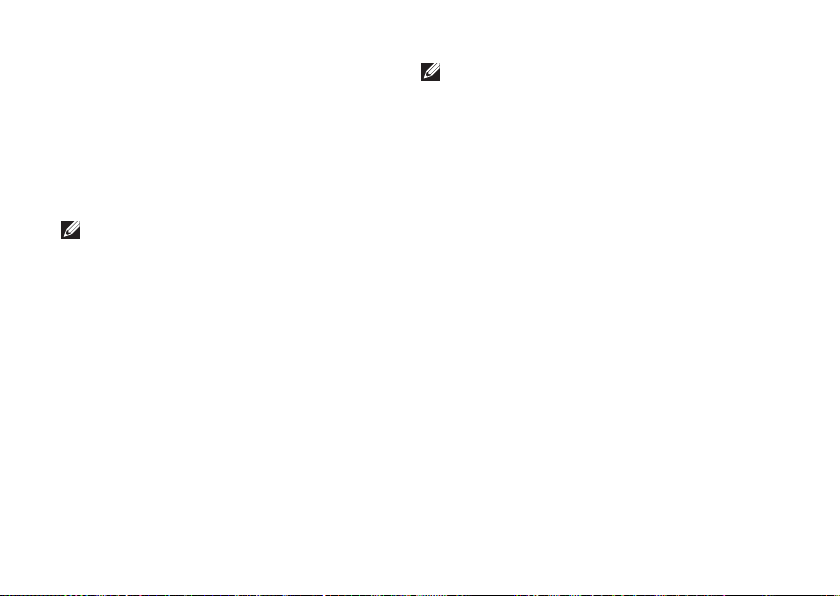
58
Obter ajuda
Inclua quaisquer acessórios que pertençam 4.
ao artigo ou artigos que estão a ser
devolvidos (cabos de alimentação, software,
guias, etc.), se a devolução se destinar à
obtenção de reembolso.
Embale o equipamento a ser devolvido nas 5.
embalagens originais (ou equivalentes).
NOTA: As despesas de envio ficarão a
cargo do cliente. O cliente também será
responsável pelo seguro dos produtos
devolvidos e assumirá o risco de perda
durante o transporte até serem recebidos
pela Dell. Não serão aceites embalagens
com pagamento no destino.
NOTA: As devoluções que não respeitarem
qualquer um dos requisitos mencionados
anteriormente serão recusadas no sector
de recepção da Dell e devolvidas ao
cliente.
Page 61

59
Obter ajuda
Antes de ligar
NOTA: Tenha o código de serviço expresso
acessível quando ligar. O código ajuda o
sistema telefónico de suporte automatizado
da Dell a direccionar a chamada de forma
mais eficaz. Também poderá ser solicitada
a etiqueta de serviço.
Não se esqueça de preencher a seguinte lista
de verificação de diagnóstico. Se possível,
ligue o computador antes de telefonar para
a Dell para obter assistência e efectue a
chamada a partir de um telefone próximo de
ou no computador. Poderá ser‑lhe solicitado
que introduza alguns comandos, forneça
informações detalhadas durante as operações
ou experimente outras opções de resolução
de problemas que só podem ser executadas
no próprio computador. Certifique‑se de que a
documentação do computador está disponível.
Lista de verificação de diagnósticos
Nome:•
Data:•
Endereço:•
Número de telefone:•
Etiqueta de serviço e código de serviço •
expresso (localizados numa etiqueta na
parte superior do computador):
Número de autorização de devolução •
de material (RMAN, Return Material
Authorization Number) (se fornecido pelo
técnico de suporte da Dell):
Sistema operativo e versão:•
Dispositivos:•
Placas de expansão:•
O computador está ligado a uma rede? Sim •
/ Não
Rede, versão e adaptador de rede:•
Programas e versões:•
Page 62

60
Obter ajuda
Consulte a documentação do sistema operativo
para determinar o conteúdo dos ficheiros de
arranque do computador. Se o computador
estiver ligado a uma impressora, imprima
cada um dos ficheiros. Caso contrário, anote o
conteúdo de cada ficheiro antes de contactar
a Dell.
Mensagem de erro, código de sinais sonoros •
ou código de diagnóstico:
Descrição do problema e procedimentos de •
resolução efectuados:
Contactar a Dell
Os clientes nos Estados Unidos devem ligar
para 800‑WWW‑DELL (800‑999‑3355).
NOTA: Se não tiver uma ligação activa à
Internet, pode encontrar as informações de
contacto na factura, na nota de expedição
ou no catálogo de produtos da Dell.
A Dell disponibiliza várias opções de serviço e
suporte por telefone e online. A disponibilidade
varia de acordo com o país e produto e alguns
serviços podem não estar disponíveis na sua área.
Para contactar a Dell sobre questões
relacionadas com vendas, suporte técnico ou
apoio ao cliente:
Visite 1. www.dell.com/contactdell.
Seleccione o seu país ou região. 2.
Seleccione a ligação para o suporte ou 3.
serviço apropriado, conforme necessário.
Seleccione o método mais conveniente para 4.
entrar em contacto com a Dell.
Page 63

61
Obter ajuda
Page 64

62
Obter mais informações e recursos
Se necessitar de: Consulte:
reinstalar o sistema operativo “Suporte de dados de recuperação do sistema”
na página 49
executar um programa de diagnóstico para o
computador
“Dell Diagnostics” na página 39
reinstalar o software do sistema “My Dell Downloads” na página 35
obter mais informações sobre as funções e
sistema operativo Microsoft
®
Windows®
support.dell.com
actualizar o computador com uma nova
memória ou memória adicional ou uma nova
unidade de disco rígido
reinstalar ou substituir uma peça com desgaste
ou com defeito
o Manual de serviço em
support.dell.com/manuals
NOTA: Em alguns países, a abertura e
substituição de peças do computador
poderá anular a garantia. Antes de
efectuar qualquer operação no interior
do computador, verifique as políticas de
garantia e devolução.
INSPIRON
Page 65

63
Obter mais informações e recursos
Se necessitar de: Consulte:
obter informações sobre melhores práticas de
segurança para o computador
rever informações sobre garantia, termos
e condições (apenas nos Estados Unidos),
instruções de segurança, informações
regulamentares, informações sobre ergonomia
e o Acordo de licença do utilizador final
os documentos referentes a segurança e
regulamentos fornecidos com o computador,
bem como a página principal de Conformidade
regulamentar, em
www.dell.com/regulatory_compliance
localizar a Etiqueta de serviço/Código de serviço
expresso — Terá de utilizar a etiqueta de serviço
para identificar o computador em support.dell.com
ou para contactar o suporte técnico
a parte inferior do computador
o Centro de suporte da Dell. Para iniciar o
Centro de suporte da Dell, clique no ícone
na barra de tarefas.
localizar controladores e transferências;
ficheiros readme
aceder ao suporte técnico e à ajuda do produto
verificar o estado da sua encomenda quanto a
novas compras
obter soluções e respostas a perguntas comuns
localizar informações sobre as últimas
actualizações referentes a alterações técnicas ao
computador ou material avançado de referência
técnica para técnicos ou utilizadores experientes
support.dell.com
Page 66

64
Esta secção fornece informações que podem ser necessárias para a configuração e actualização
do computador, bem como para a actualização dos respectivos controladores. Para especificações
mais detalhadas, consulte as
Especificações completas
em support.dell.com/manuals.
NOTA: As ofertas podem variar consoante a região. Para obter mais informações sobre a
configuração do computador, clique em Iniciar
→ Ajuda e suporte e seleccione a opção
para visualizar informações sobre o computador.
Especificações básicas
Modelo do computador
Dell™ Inspiron™ 560s
Tipos de processador
Intel® Celeron
®
Intel Pentium® Dual Core
Intel Core™2 Duo
Intel Core2 Quad
Unidades
Acessíveis
externamente
um compartimento de 5,25
polegadas para unidade
SATA DVD‑ROM, Super
Multi SATA DVD+/‑RW ou
unidade de combinação
Blu‑ray Disc
™
uma FlexBay de 3,5 polegadas
Acessíveis
internamente
dois compartimentos de 3,5
polegadas para unidades
de disco rígido SATA
INSPIRON
Page 67

65
Especicações básicas
Informações do computador
Chipset do
sistema
Intel G43
Suporte RAID RAID 0 (segmentação)
RAID 1 (espelhamento)
Memória
Conectores quatro encaixes DIMM
acessíveis internamente
Capacidades 1 GB e 2 GB
Tipo de memória DIMM DDR3; apenas
memória não ECC
Mínima 1 GB
Máxima 8 GB
NOTA: Para obter instruções sobre a
actualização da memória, consulte o
Manual de serviço em
support.dell.com/manuals.
Vídeo
Integrado Intel GMA X4500
Separado placa PCI Express x16
(opcional)
Áudio
Tipo áudio de alta definição
de 7.1 canais integrados
Características físicas
Altura 377,9 mm
Largura 106 mm
Profundidade 426,1 mm
Peso (a partir de) 7,3 kg
Page 68

66
Especicações básicas
Conectores externos
Adaptador de rede um conector RJ45
USB dois conectores‑no
painel anterior e quatro
conectores no painel
posterior, compatíveis
com USB 2.0
Áudio painel anterior —
conectores de
microfone e
auscultadores
painel posterior —
seis conectores para
suporte de canal 7.1
Vídeo um conector VGA de 15
orifícios e um conector
HDMI de 19 pinos
Comunicações
Sem fios (opcional) placa PCI Express Wi‑Fi
que suporta 802.11a/b/g/n
Modem (opcional) modem PCI
Alimentação
Potência 250 W
Tensão 115/230 VAC
Bateria de célula
tipo moeda
lítio CR2032
Page 69

67
Especicações básicas
Ambiente do computador
Intervalos de temperatura:
Funcionamento 10 °C a 35 °C
Armazenamento –40°C a 65°C
Humidade relativa
(máximo):
20% a 80% (sem
condensação)
Vibração máxima (utilizando um espectro de
vibração aleatório que simula o ambiente do
utilizador):
Funcionamento 0,25 GRMS
Não
funcionamento
2,2 GRMS
Ambiente do computador
Choque máximo (em funcionamento: medido
com o Dell Diagnostics em execução na
unidade de disco rígido e um impulso
sinusoidal de 2 ms; em inactividade: medido
com a unidade de disco rígido na posição de
bloqueio e um impulso sinusoidal de 2 ms):
Funcionamento 40 G para 2 ms com
uma alteração na
velocidade de 51 cm/s
Não
funcionamento
50 G para 26 ms com
uma alteração na
velocidade de 813 cm/s
Altitude (máxima):
Funcionamento –15,2 a 3048 m
Armazenamento –15,2 a 10.668 m
Nível de
contaminação
pelo ar
G2 ou inferior, conforme
definido por
ISA‑S71.04‑1985
Page 70

68
Anexo
Informações sobre produtos Macrovision
Este produto inclui tecnologia de protecção de copyright que está protegida por direitos de algumas
patentes dos E.U.A. e outros direitos de propriedade intelectual pertencentes à Macrovision
Corporation e a outros proprietários de direitos. A utilização desta tecnologia de protecção
de propriedade intelectual deve estar autorizada pela Macrovision Corporation e destina‑se à
divulgação doméstica e outras apresentações limitadas a não ser que seja obtida autorização pela
Macrovision Corporation. É proibida a desmontagem ou inversão de engenharia.
INSPIRON
Page 71

69
Anexo
Informações para NOM ou Norma oficial mexicana (Apenas para o México)
As seguintes informações são facultadas no(s) dispositivo(s) descrito(s) neste documento, em
conformidade com os requisitos da Norma oficial mexicana (NOM):
Importador:
Dell México S.A. de C.V.
Paseo de la Reforma 2620 ‑ 11°
Col. Lomas Altas
11950 México, D.F.
Número regulamentar do
modelo
Tensão Frequência Consumo de electricidade
DCSLE 115/230 VAC 50/60 Hz 6,0/3,0 A
Para obter mais detalhes, leia as informações de segurança fornecidas com o computador.
Para obter informações adicionais sobre melhores práticas de segurança, consulte a página inicial
de Conformidade regulamentar em www.dell.com/regulatory_compliance.
Page 72

70
A
apoio ao cliente 54
auscultador
conector anterior 19
B
botão de alimentação 18
botão de ejecção 18, 19
C
capacidades do computador 24
CDs, reproduzir e criar 24
chipset 65
conector de rede
localização 23
conectores da vista anterior 18
contactar a Dell 59
Contactar a Dell online 60
controladores e transferências 63
D
DellConnect 54
Dell DataSafe Online Backup 26
Dell Diagnostics 39
Dell Factory Image Restore 50
devoluções ao abrigo da garantia 57
E
endereços de correio electrónico
para suporte técnico 55
endereços de correio electrónico do suporte 55
especificações 64
Índice remissivo
INSPIRON
Page 73

71
Índice remissivo
estado da encomenda 56
expedição de produtos
para devolução ou reparação 57
F
funcionalidades do software 24
I
início de sessão FTP, anónimo 55
ISP
Fornecedor de serviços de Internet 15
L
ligação à Internet 15
ligação de rede
corrigir 28
ligação de rede sem fios 28
ligar
cabo de rede opcional 10
Lista de verificação de diagnósticos 59
luz de actividade da unidade de disco rígido 19
M
Mensagens do sistema 35
P
problemas de alimentação, resolver 29
problemas de hardware
diagnóstico 38
problemas de memória
resolver 31
problemas de software 32
problemas, resolver 27
processador 64
produtos
informações e compra 56
Page 74

72
Índice remissivo
R
Resolução de problemas de hardware 38
resolver problemas 27
restaurar imagem de origem 50
Restauro do sistema 45
S
sites de suporte
no mundo inteiro 55
suporte de memória 65
suporte técnico 54
T
temperatura
intervalos de funcionamento e
armazenamento 67
U
unidade de disco rígido
tipo 64
USB 2.0
conectores anteriores 19
conectores posteriores 23
W
Windows
Program Compatibility Wizard 32
Page 75
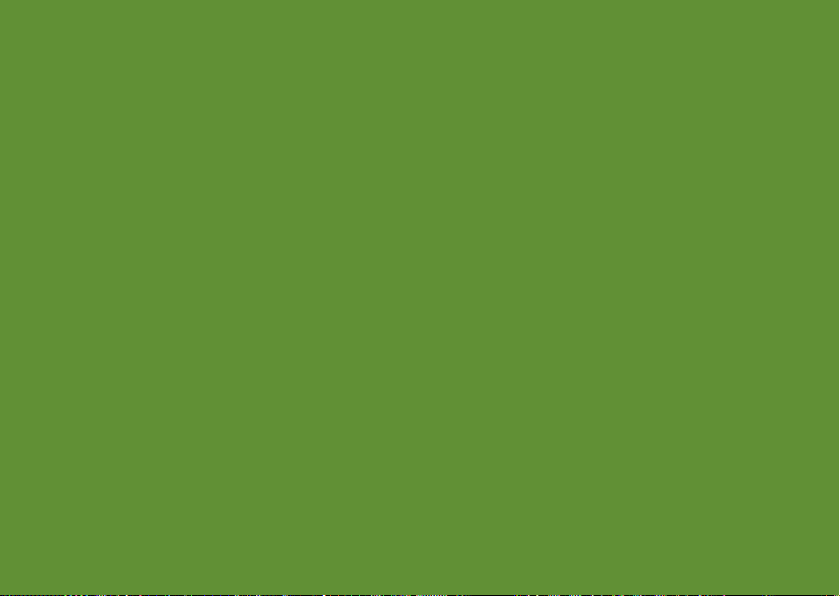
Page 76
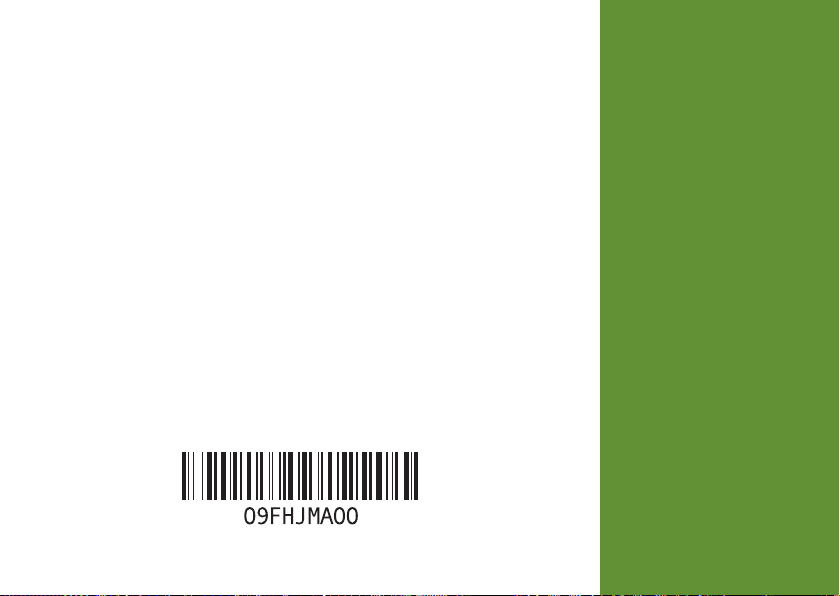
Impresso na Irlanda
www.dell.com | support.dell.com
